
Halo Saya tertarik pada sebuah pertanyaan. Cara membuat image disk? Faktanya adalah saya memiliki dua anak perempuan, satu hampir dewasa dan dia memiliki banyak CD dengan permainan perkembangan yang luar biasa, di mana ada plot yang rumit, dan sebagainya, tentu saja dia tidak lagi memainkannya, tetapi yang termuda mulai bermain. Masalahnya adalah bahwa disk sudah cukup tergores dan mulai dengan susah payah, meskipun Anda masih dapat menulis ulang. Seorang teman menyarankan opsi yang lebih sederhana. Ternyata Anda tidak dapat menimpa disk, tetapi membuat gambar dari mereka (salinan persis disk) dan menyimpannya di hard drive di masa depan, menurut saya semua ini legal. Anda juga dapat menginstal dan menjalankan game dari gambar, seluruh proses dijelaskan dalam artikel Anda Cara menginstal game melalui DAEMON Tools, tetapi sayangnya artikel ini tidak mengandung informasi tentang cara membuat gambar disk dan lebih disukai program gratis. George.
Cara membuat image disk
Pembaca kita yang lain menulis: Halo, tolong jelaskan cara membuat disk image di Nero 8? Setahun yang lalu, saya membeli CD untuk belajar bahasa Inggris, program dimulai hanya jika ada disk di drive. Dengan bantuan cakram ini, seluruh keluarga mempelajari bahasa asing dan menjadi tidak dapat digunakan di depan mata kami, karena harus terus-menerus dimasukkan ke dalam drive dan setelah bekerja dengan program, pasang kembali. Sayangnya, saya tidak tahu Nero 8 sendiri, karena Anda sudah mengerti Windows 7, sistem operasinya.
- Dalam artikel hari ini: Cara membuat gambar disk ISO kami akan bekerja dengan program Imgburn dan Ashampoo Burning Studio 6 GRATIS, Anda dapat mempelajari Nero 8 cara mengunduh dan menginstal data aplikasi dari artikel kami Cara membakar gambar iso ke disk. Kami akan membuat gambar disk CD / DVD, serta file dan folder kami dan menyimpannya di komputer kami.
Jadi program ImgBurn pertama. Penting untuk diketahui: secara default, gambar dalam format MDS dibuat dalam program ini, mereka dikenali dengan sempurna oleh banyak program termasuk DAEMON Tools, jika Anda masih perlu membuat gambar dalam format ISO, lalu di jendela utama program ImgBurn, lalu klik Layanan->Pengaturan->Pilih file MDS, bukan ISO - hapus centang dan sekarang program akan membuat gambar dalam format ISO, klik Ok.
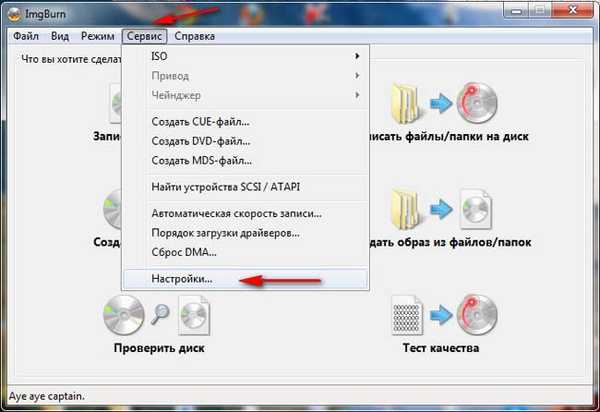
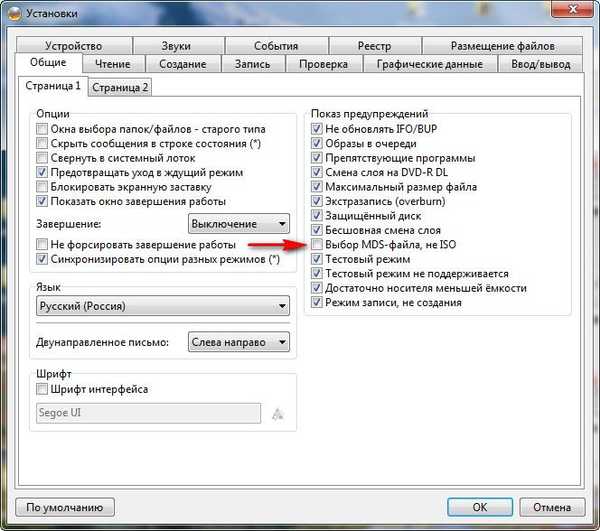
Buat gambar, masukkan disk ke drive - gambar yang kita butuhkan. Tombol tekan Buat gambar disk.
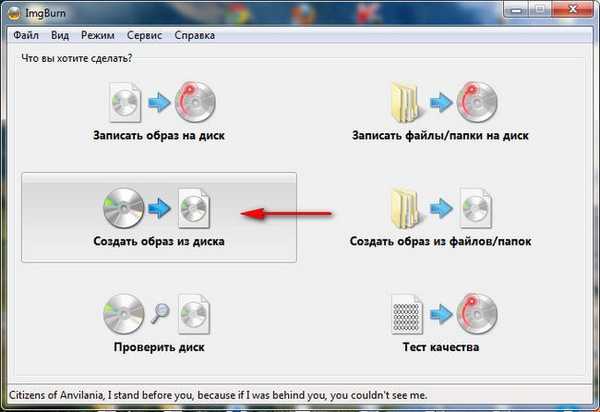
Memilih file, explorer terbuka, di mana Anda dan saya harus menunjukkan tempat di mana program perlu menyimpan gambar yang dibuat, dan juga muncul dengan nama untuk gambar. Klik kiri pada ayah kuning dan
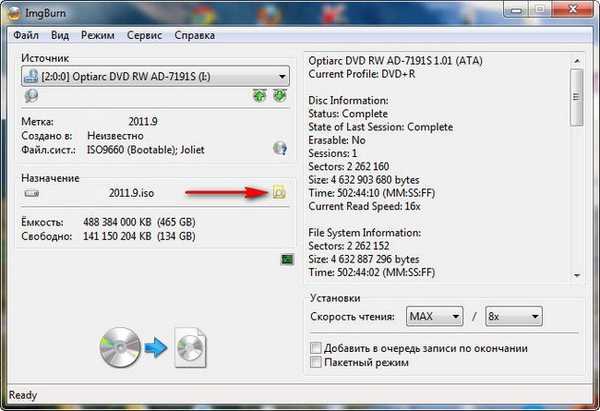
jendela explorer akan terbuka. Tentukan lokasi untuk menyimpan gambar yang dibuat. Pertama, biarlah desktop, Anda juga harus memasukkan nama gambar, pilih nama File, misalnya, "Gambar pertama saya", lalu lihat menu -Jenis file, di dalamnya kita bisa memilih format gambar yang dibuat, tetapi tahu itu yang paling umum ISO dan lebih baik untuk menghentikannya, klik panah kecil di bagian kanan jendela dan pilih item File ISO (* .iso), lalu tekan tombol Simpan.

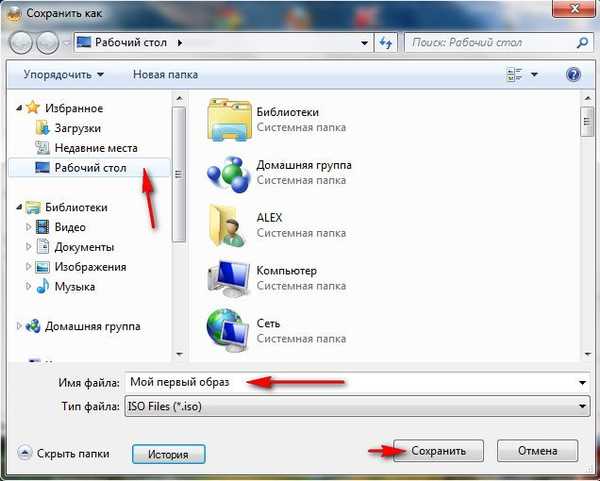
Klik pada tombol Buat dan ada proses singkat untuk membuat gambar disk Anda, dan sekarang gambar kami siap.
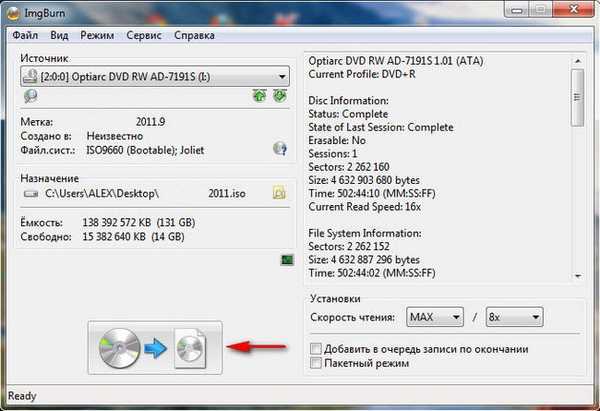
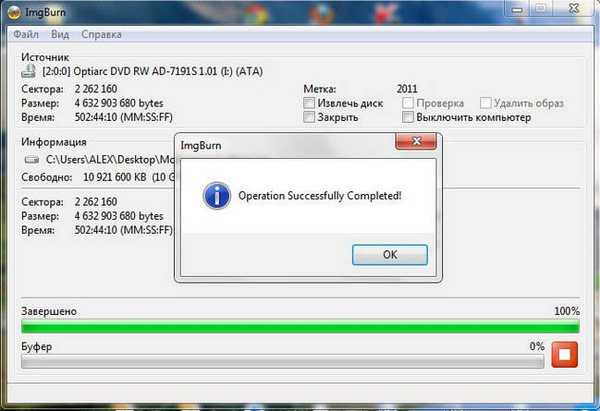

Pertanyaan lain adalah bagaimana cara membuat gambar iso dari file-file kita yang berada di hard drive kita. Omong-omong, ini juga bisa berguna. Dalam hal ini, di jendela utama program kami Anda harus memilih Buat gambar dari file dan folder.
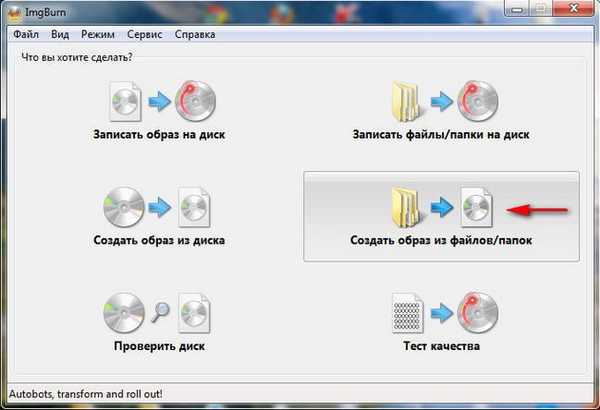
Pilih folder yang kita butuhkan di explorer atau cukup seret dan jatuhkan ke jendela ini dengan mouse dan klik tombol bawah Buat.
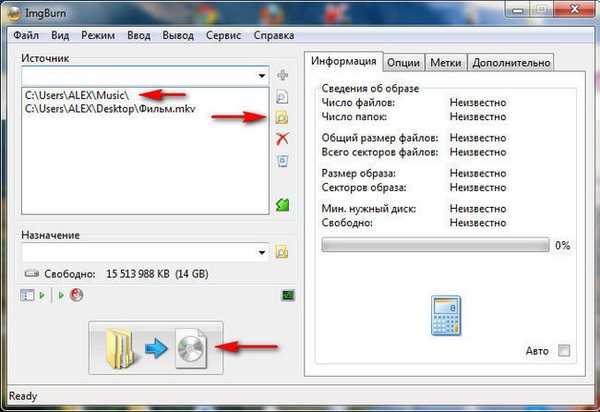
Pilih tempat untuk membuat gambar dan berikan nama. Memilih file, di sini kita perlu memberi nama pada gambar kita, ekstensi dibiarkan secara default iso. Simpan dan dalam beberapa menit gambar kita akan siap.
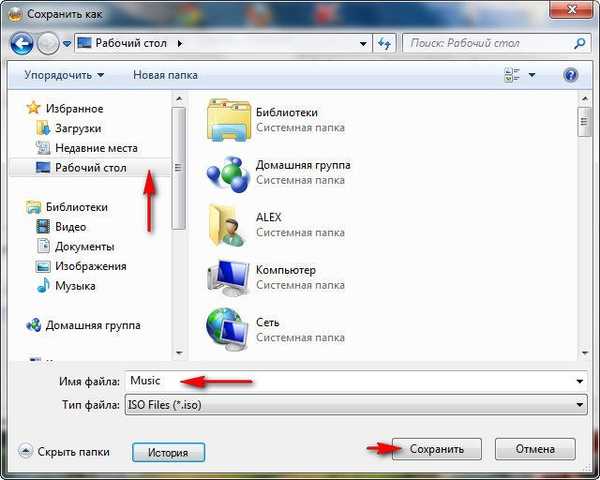
Ashampoo Burning Studio 6 GRATIS. Antarmuka program ini sedikit berbeda dari yang sebelumnya, tetapi bekerja dengannya juga tidak sulit. Jalankan program dan pilih Buat / bakar gambar disk->Buat gambar CD / DVD.
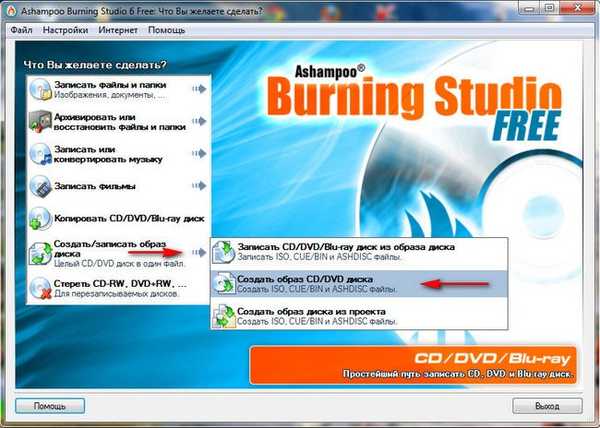
Kami memasukkan disk tempat kami ingin membuat gambar ke dalam drive dan klik.
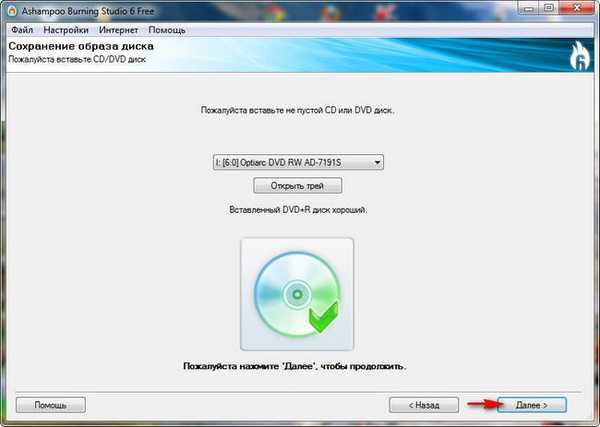
Dorong Ulasan dan menunjukkan folder tempat kami akan menyimpan gambar, juga diinginkan untuk memberi gambar nama dan menunjukkan format gambar - iso. Klik dan proses pembuatan image disk kami akan dimulai.
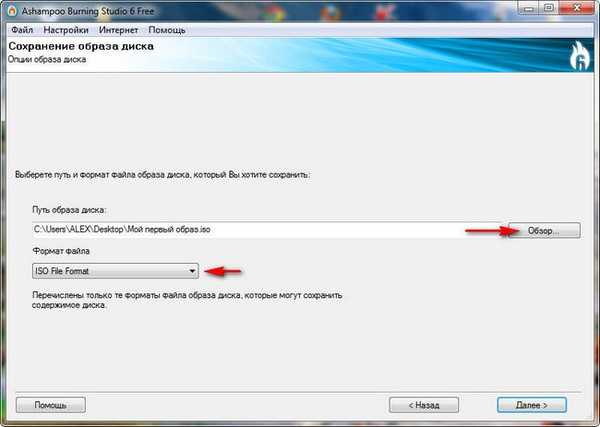
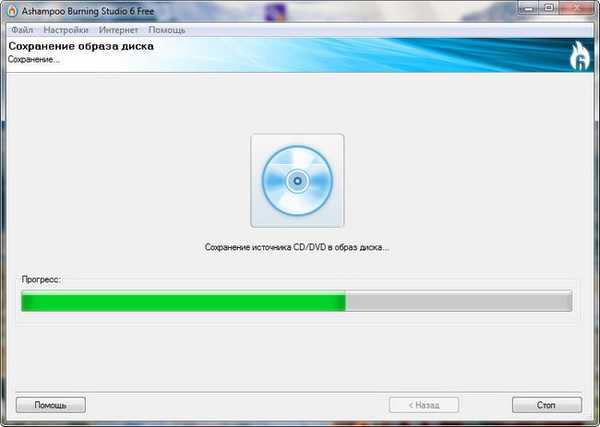

Jika kita perlu membuat gambar dari file yang terletak di hard drive kita, maka di jendela program utama kita harus memilih Buat / bakar gambar disk->Buat gambar disk dari proyek.
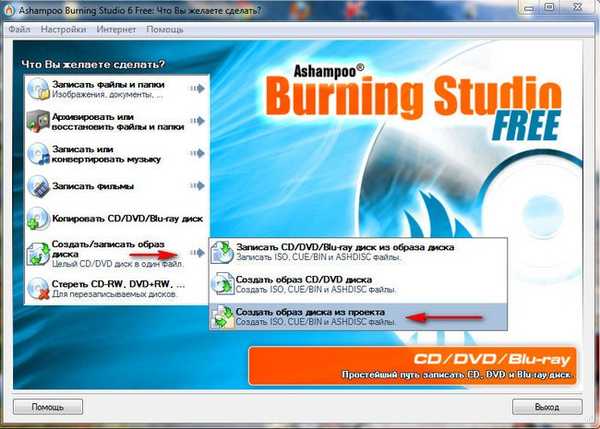
Disk data CD / DVD / Bly-ray.
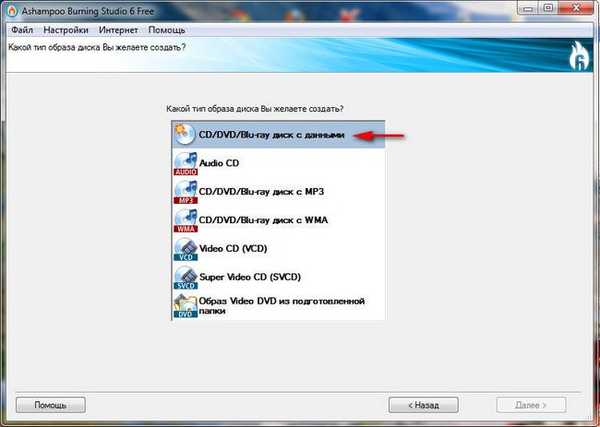
Di jendela ini Anda dapat menambahkan file yang Anda butuhkan melalui penjelajah dengan mengklik tombol Tambah atau hanya dengan menyeret mouse. Di bawah ini kita melihat ukuran proyek saat ini yang sedang kita buat dan klik berikutnya.
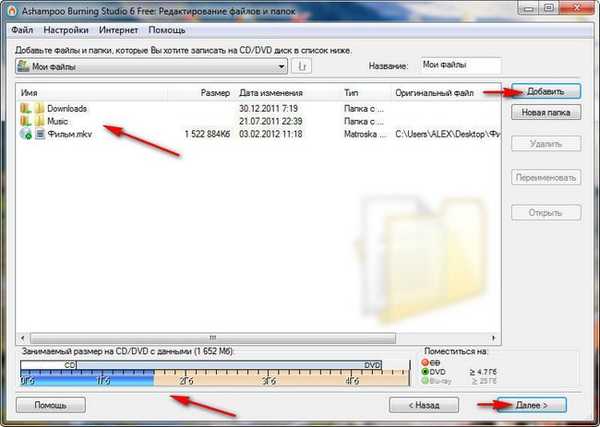
Kita sudah tahu apa yang harus dilakukan di jendela ini, beri nama untuk gambar masa depan kita dan pilih format iso. Simpan gambar disk dan setelah beberapa saat gambar kami akan siap.
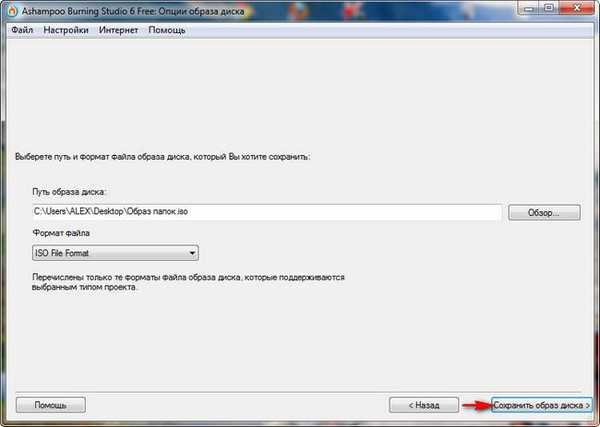
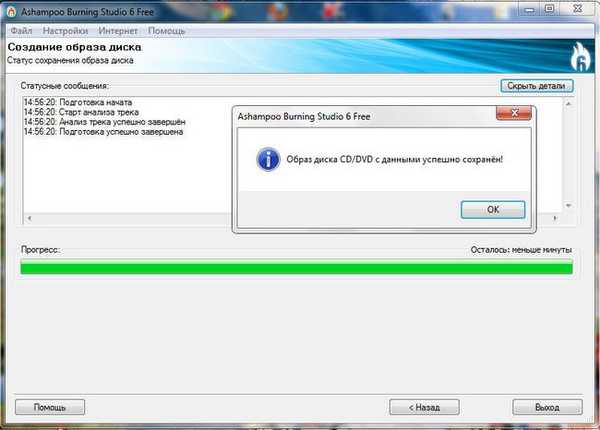
Ya, inilah giliran programnya Nero 8. Ada tiga cara untuk membuat disk image menggunakan program ini. Pertama kita menggunakan alat itu Nero membakar rom, dan kemudian Nero express, kedua alat ini termasuk dalam program Nero.
1.Nero membakar rom. Kami memasukkan disk yang gambarnya kami butuhkan ke dalam drive. Di jendela program utama, pilih Luncurkan Aplikasi dan Alat Nero, selanjutnya Nero membakar rom.
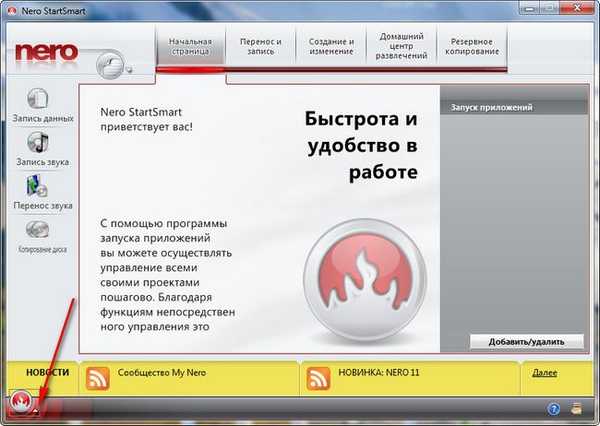
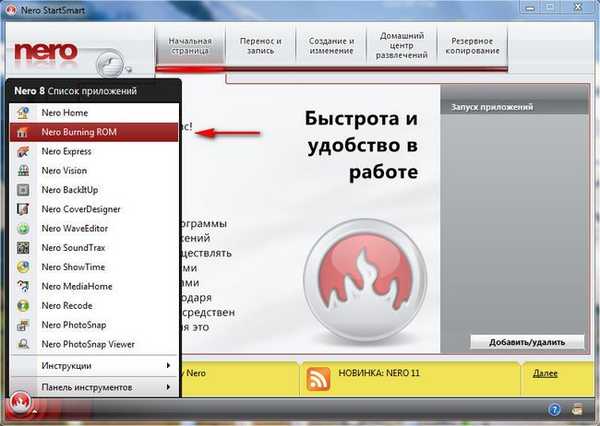
Di sini, teman pertama memilih DVD atau CD proyek yang diinginkan. Dipilih misalnya DVD, lalu klik tombol Salinan DVD.
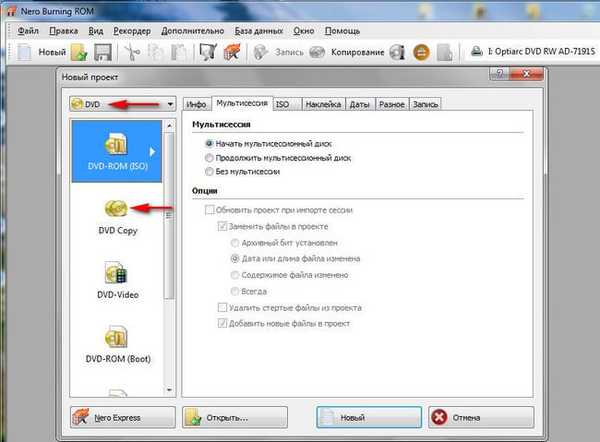
Lalu di Gambar hapus centang pada item Hapus file gambar setelah disalin,
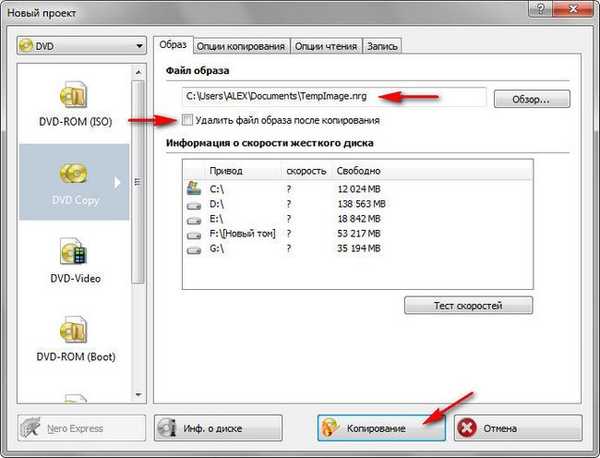
lalu klik Salin.
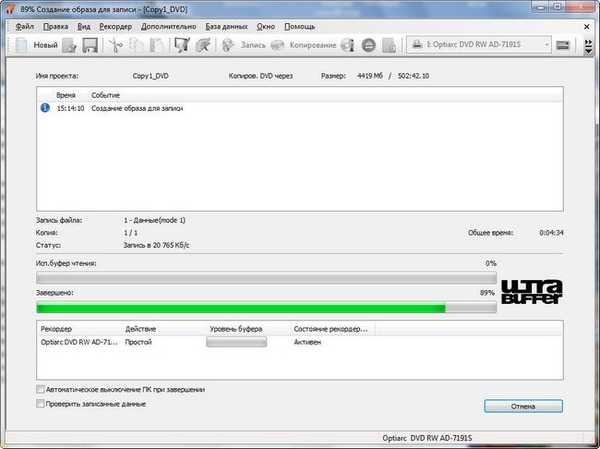
Setelah proses penyalinan, Nero meminta Anda untuk memasukkan disk kosong, Anda harus mengklik Batalkan.

Dalam folder di C: \ Users \ Your username \ Documents \, gambar dengan nama default TempImage.nrg akan dibuat, Anda dapat mengubah folder tujuan dan nama gambar. Jangan hanya mengubah ekstensi gambar .nrg, Omong-omong, itu dipahami dengan baik oleh banyak program, termasuk DAEMON Tools.

2. Di Nero Burning Rom masih ada cara untuk membuat gambar. Pertama, klik pada salinan DVD dan tutup jendela utama New Project.
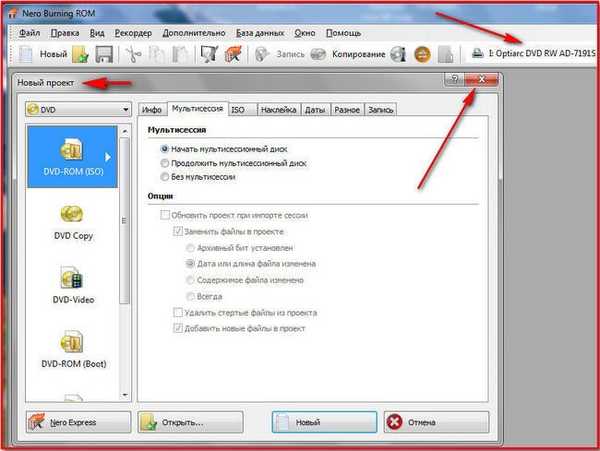
Ubah kami Drive penerima pada Perekam gambar,
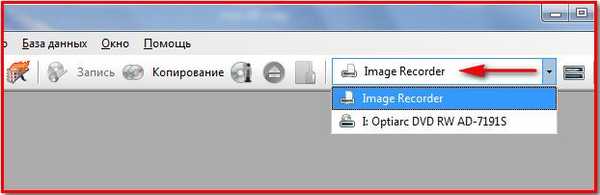
lalu klik Salin
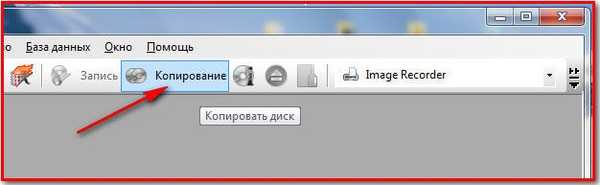
dan sebelum kita jendela Proyek Baru muncul lagi, di sini kita klik pada salinan,
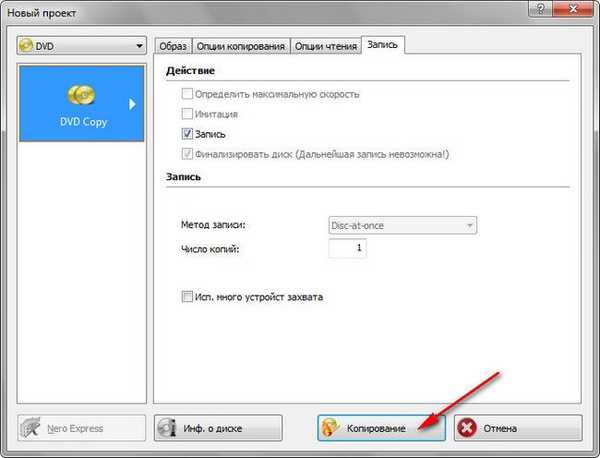
di jendela terakhir Simpan file gambar, kita dapat memilih tempat untuk membuat gambar (dalam kasus saya, desktop), well, Anda dapat mengubah nama tanpa menyentuh ekstensi. Klik Simpan dan gambar kami siap dalam beberapa menit.
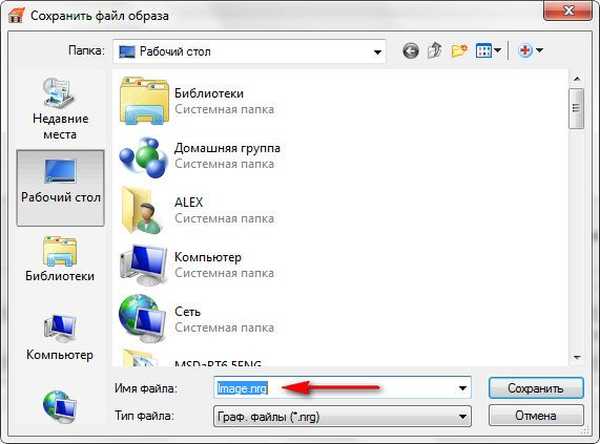
3.Nero express.
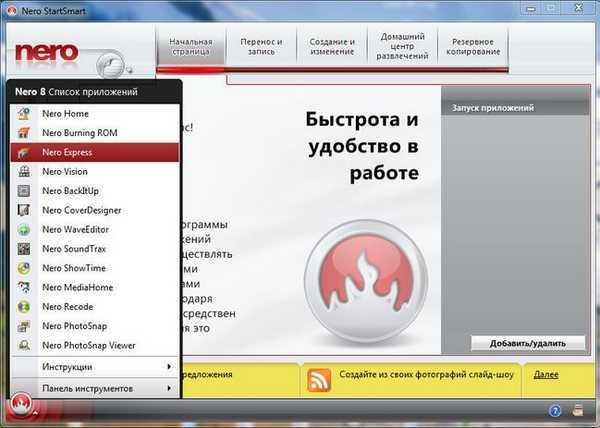
Buat gambar menggunakan alat ini. Pilih Gambar, proyek, penyalinan->Salinan seluruh DVD.
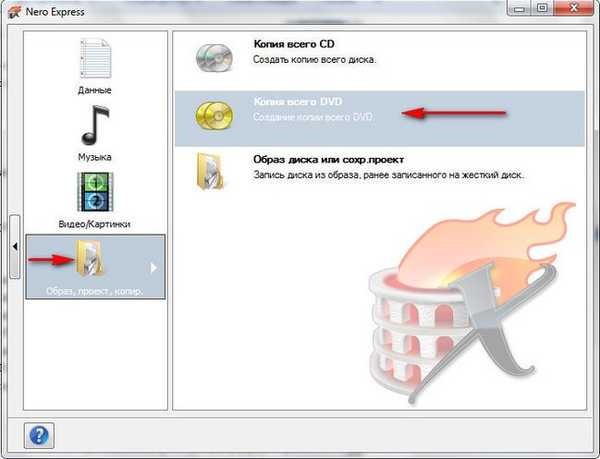
Drive penerima pilih Perekam gambar dan klik Salin,
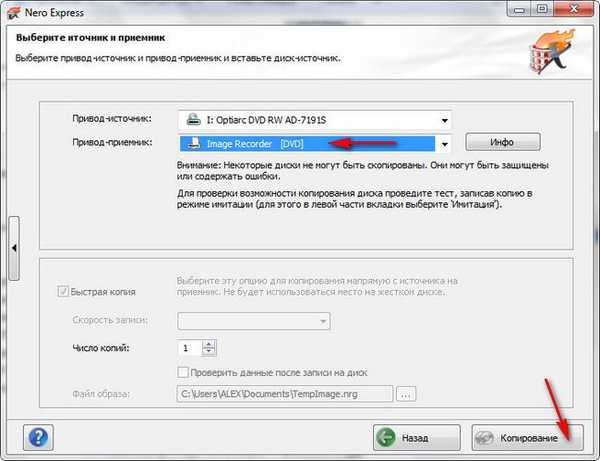
jendela yang familier Simpan file gambar muncul, di dalamnya kami menunjukkan nama dan tempat pembuatan gambar, lalu tombol Simpan dan gambar sudah siap.
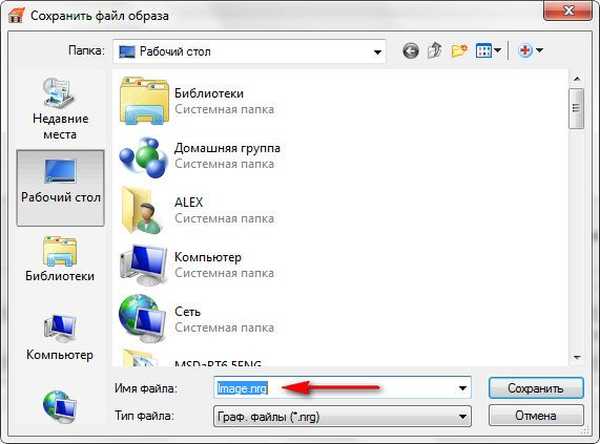
Tugas lain. Cara membuat gambar file kami yang terletak di komputer kami di Nero Express? Di jendela utama, pilih tombol DVD data.
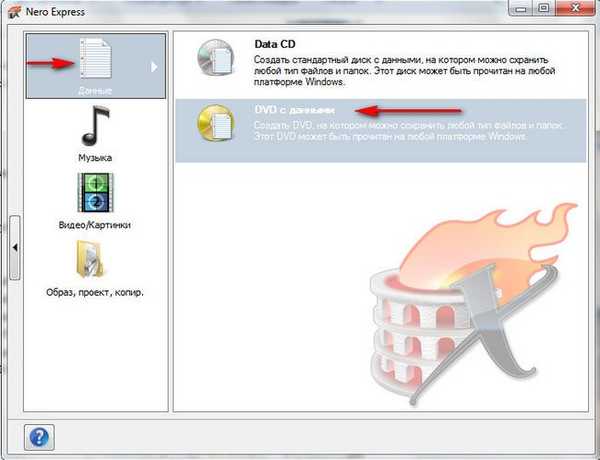
Konten disk. Tambah data ke disk. Di jendela ini, teman menyeret dan melepaskan semua file yang diperlukan yang ingin Anda lihat di gambar yang dibuat dan lebih lanjut.
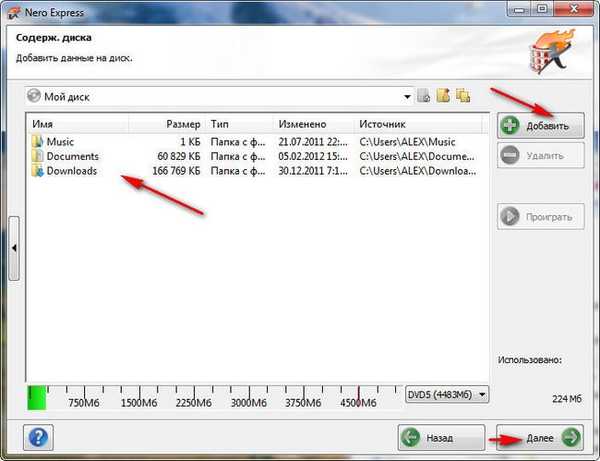
Kami menunjukkan perekam saat ini Perekam Gambar DVD. Rekam.
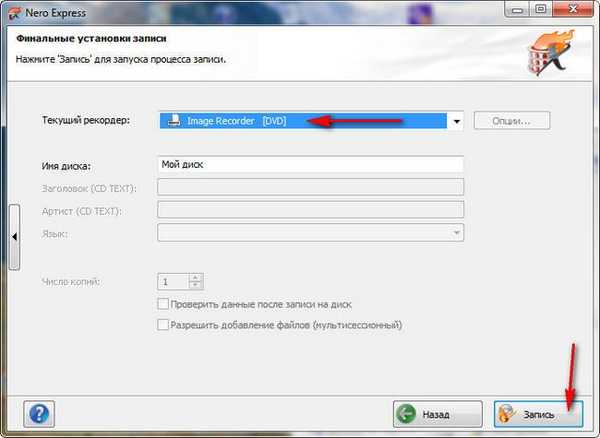
Tentukan nama gambar dan folder dan klik Simpan, itu saja.
4. Nah dan program terakhir Nero 6, Saya ingin mengatakan bahwa membuat image disk di dalamnya praktis tidak berbeda dengan Nero 7, dan jujur dari Nero 8 juga. Di jendela utama program, pilih Nero Express,
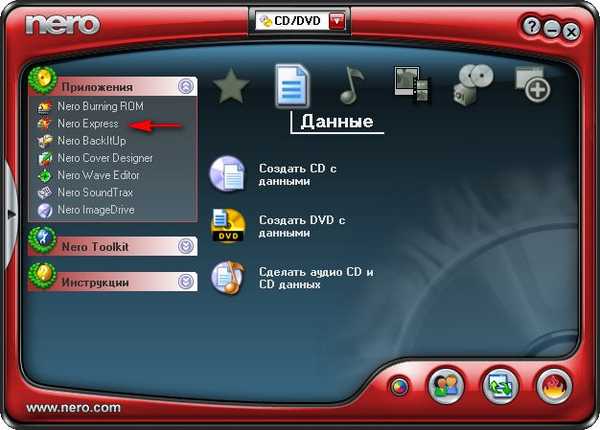
lalu pilih Image Recorder dan Salin seluruh disk.
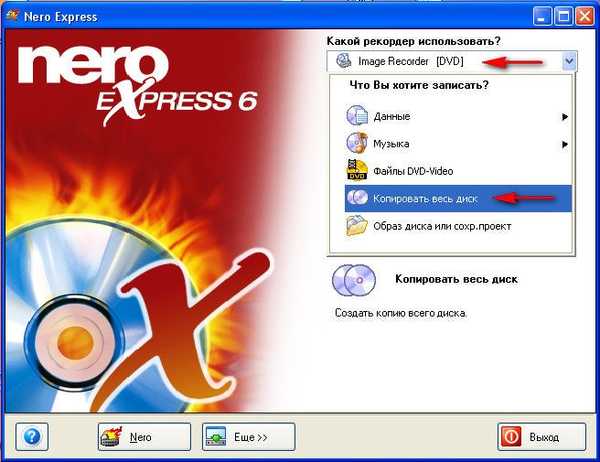
Drive Perekam Gambar dan tekan salin.
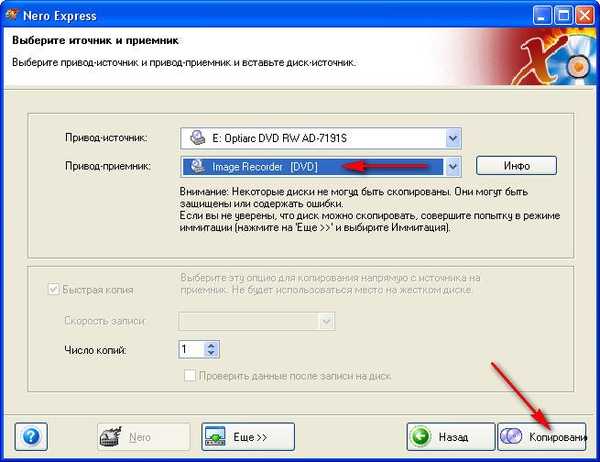
Jendela Simpan file gambar - seperti biasa, beri nama untuk gambar masa depan dan folder di mana ia akan berada, klik Simpan.
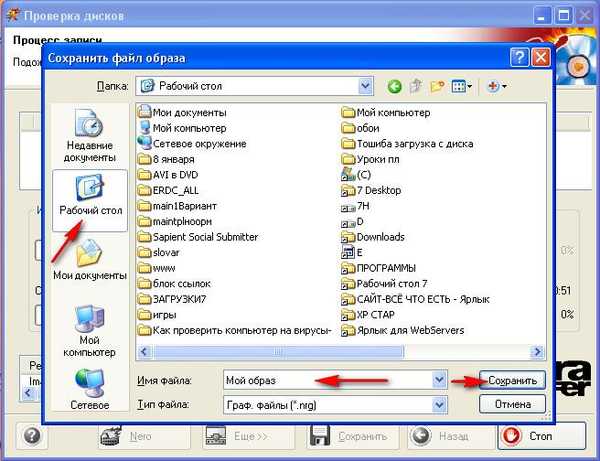 8, 7 dan 6
8, 7 dan 6 Tag untuk artikel: Program CD dan DVD











